close
Photoshop 教學 變更物件顏色
Photoshop的使用方式, 各不相同, 所以本教學僅僅是小編自個想的
並非是標準做法, 僅供參考, 如果覺得不錯就拿去用
今天客戶, 拿了一張圖片, 是一張藍色的工具圖, 想要改成紅色
圖片小編已經先行去背了, 要把藍色握把膠套改成黑色, 機身上的藍灰色改成紅色

結果圖如下, 包括轉向轉鈕, 按鈕也改成黑色

首先把原圖拷貝1份
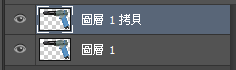
把要改成黑色的部份先用筆形工具圈起來
請先在路徑層建立新的路徑
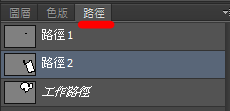

選做好的路徑, 點載入路徑作為選取範圍, 得到一個選取範圍(變成虛線)


切回圖層視窗, 按下方增加圖層遮色片, 圖片只保留被圈選的內容
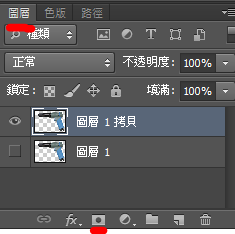
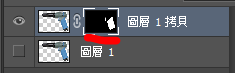
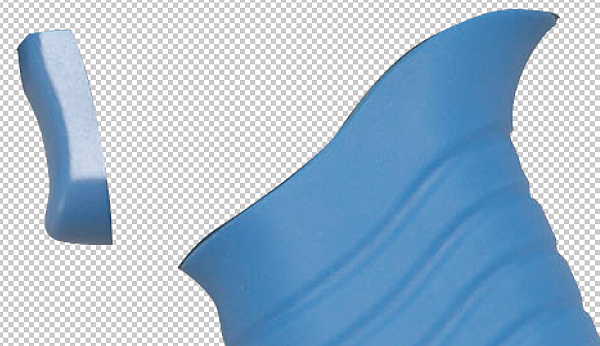
點選圖片, 而非遮色片
選取功能表列>影像>調整>自然飽和度
![]()
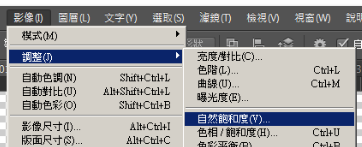
因為要改成黑色, 所以我會把, 飽和度調到-78左右
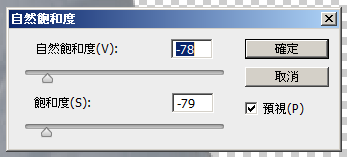
打開曲線調整(Ctrl+M), 調整
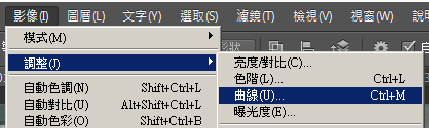
把亮度調暗, 調整到自己想要的, 因為材質是膠套軟性, 所以中間調就不調整
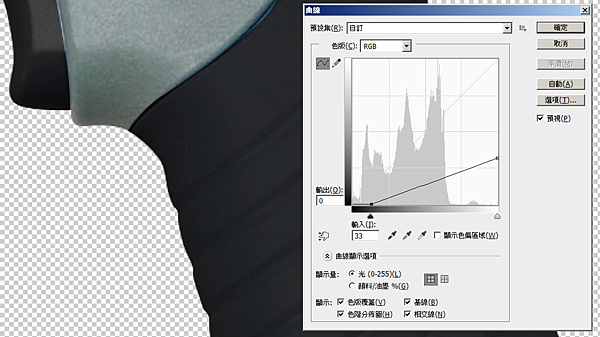

把圖層1再拷貝, 移至最上方
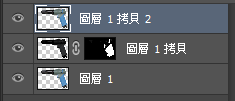
按照剛才處理黑色膠套的方式, 幫要改成紅色的部份做遮色片
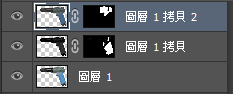
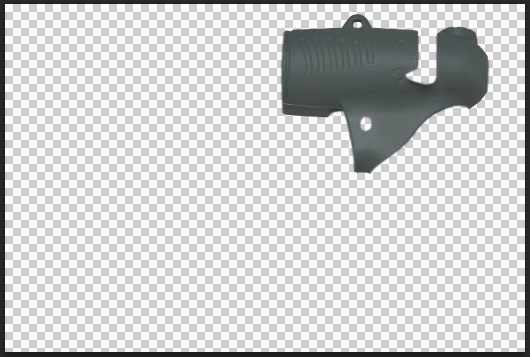
選擇下方的建立新填色或調整圖層, 選純色
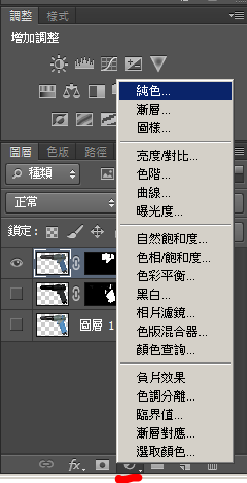
開啟純色器純色, 選取自己要的顏色, 整個圖層都是填色
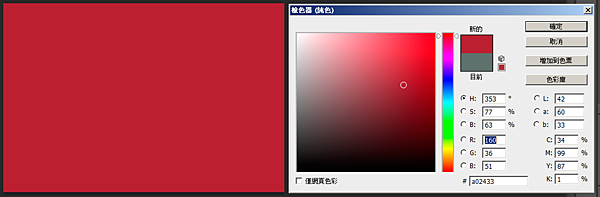
選擇混合模式, 為顏色, 整隻工具變成紅色系
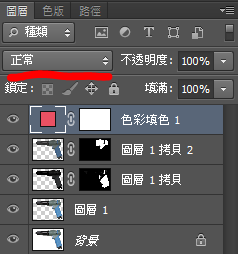
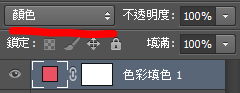


滑鼠移到二個圖層中間, 按Alt, 會出現一個箭頭向下和框的符號, 按下左鍵
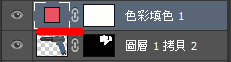
色彩填色的圖層會向右退一格並出現向下的符號, 表示色彩填色的圖層做用於下一個圖層
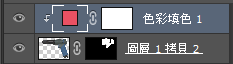
這樣就完成了, 當然你想要改成其他色, 只要調整色彩填色的圖層即可


文章標籤
全站熱搜




 留言列表
留言列表
